Come trasformare un file PDF in Word
Hai bisogno di modificare il contenuto di alcuni PDF. Per comodità vorresti trasformarli in documenti Word ma non sei ancora riuscito a trovare una soluzione gratuita in grado di compiere efficacemente quest'operazione? Non ti preoccupare, ci sono qui io, pronto e ben disponibile a darti una mano. In che modo? Beh, semplice, indicandoti quelli che a mio modesto avviso rappresentano i migliori servizi online e non per trasformare un file PDF in Word e che cosa bisogna fare per potersene servire.
Come ti dicevo, esistono degli ottimi programmi e servizi Web che permettono di trasformare uno o più documenti PDF in file DOC o DOCX in maniera estremamente veloce. Si tratta inoltre di soluzioni “alla mano” e proprio per questa ragione decisamente semplici da utilizzare, sia per i più esperti in ambito informatico sia per i meno avvezzi alle nuove tecnologie.
Questi ti permetteranno, inoltre, di mantenere inalterate tutte le proprietà dei documenti originali: testi, immagini, impaginazione ecc. e non applicheranno fastidiosi watermark sui file generati. Insomma, sono una vera e propria manna dal cielo! Buona lettura e buon lavoro!
Indice
- Come trasformare un file PDF in Word gratis
- Come trasformare un file PDF Word senza scaricare programmi
- Come trasformare un file PDF in Word su iPhone e Android
- Altre soluzioni utili
Come trasformare un file PDF in Word gratis
Iniziamo subito a capire come trasformare un file PDF in Word gratuitamente tramite programmi specifici che puoi scaricare molto facilmente sul tuo computer. Questi sono nella maggior parte dei casi gratuiti e non richiedono sottoscrizioni, abbonamenti o altre procedure tediose (in caso contrario, ti avverto nella sezione specifica del programma).
Prima di partire con la lista dei programmi e il loro funzionamento, ti avverto in merito alla capacità di modificare i documenti Word ottenuti a partire da un PDF: spesso i software non prendono in considerazioni le immagini presenti in un PDF, che vengono quindi ignorante e restituite così come sono nel file originale. Se, dunque, il PDF che converti è costituito da un documento digitalizzato sotto forma di semplice foto (senza l'ausilio di programmi OCR per la trasformazione dei caratteri di scrittura in testi editabili) otterrai un file Word con all'interno delle immagini del testo e non il testo vero e proprio. Detto ciò, possiamo anche addentrarci nei vari meccanismi di conversione.
Doxillion Document Converter (Windows/macOS)
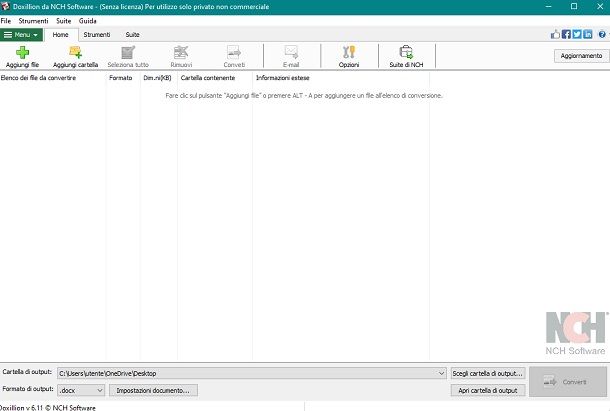
Il primo programma che ti sottopongo è Doxillion Document Converter, scaricabile gratuitamente dal sito ufficiale. Per ottenerlo fai clic sul pulsante con scritto Download Now (per Windows) oppure Download Mac (nel caso tu abbia un Mac) e poi avvia il file che trovi nella tua cartella Download.
A questo punto, se usi Windows, clicca su Sì, Avanti e l'installazione verrà completata dopo pochi secondi, quando si aprirà automaticamente la schermata delle funzioni del programma. Se utilizzi un Mac, invece, apri il pacchetto .dmg del programma, rispondi Agree al primo avviso visualizzato e trascina l'icona di Doxillion nella cartella Applicazioni.
A questo punto, per convertire un documento, clicca sulla voce Aggiungi file nella finestra principale di Doxillion Document Converter e seleziona il PDF di tuo interesse. Dopo averlo selezionato, potrai gestire dettagli aggiuntivi nella zona in basso (sotto l'elenco dei PDF). Per cambiare cartella di destinazione fai clic su Scegli cartella di output… e seleziona quella di tuo gradimento. Per il Formato di output ti basta selezionare il menu a tendina omonimo e scegliere dalla lista DOC, DOCX, HTML, EPUB o molti altri formati a disposizione.
Ora non resta che premere il pulsante Converti in basso a destra e attendere il completamento dell'operazione, al termine della quale potrai udire un avviso audio che indica che il tuo file Word è pronto per l'uso.
Microsoft Word (Windows/macOS)
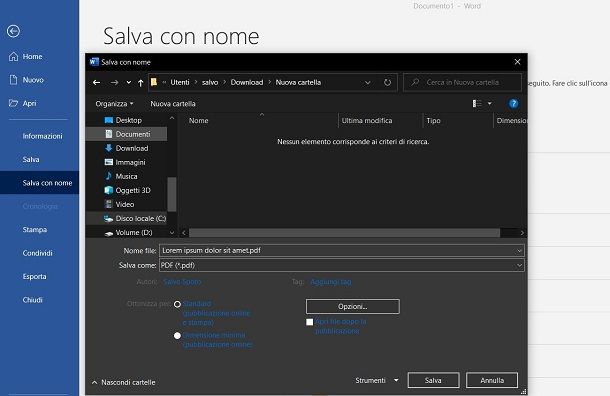
Anche Microsoft Word, il celebre software di videoscrittura disponibile per Windows e macOS (oltre che per dispositivi mobili) consente la conversione di file PDF in DOC/DOCX, tuttavia in questo caso non si tratta di un programma gratuito.
Microsoft mette comunque a disposizione una prova gratuita del programma, che diventa dunque pienamente funzionante per un mese intero. Se vuoi quindi verificare personalmente la capacità di conversione e di modifica di Word, ti invito a leggere la mia guida specifica su come scaricare Office gratis, dove ti illustro la procedura per ottenere il programma a costo zero.
Word converte in fase di apertura il file PDF, rendendolo immediatamente modificabile e salvabile in vari formati, non c'è bisogno di alcuna procedura complessa, tutto ciò che devi fare è: aprire il programma, cliccare sul menu File > Apri (in alto a sinistra) e poi selezionare il tuo documento PDF per iniziare subito a modificare le righe di testo al suo interno. Al termine, potrai salvarlo normalmente come DOCX/DOC.
LibreOffice (Windows/macOS/Linux)
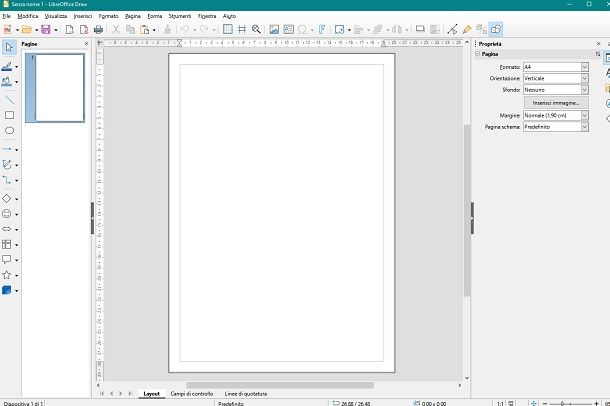
Se vuoi convertire un PDF in Word per poterne modificare il testo, ti consiglio di dare un'occhiata a LibreOffice: è una suite per la produttività gratuita e open source disponibile per Windows, macOS (utile quindi anche se stai cercando un metodo efficiente per capire come trasformare un file PDF in Word su Mac) e Linux che si pone come ottima alternativa a Microsoft Office. Dispone del supporto nativo ai PDF, consentendone l'editing e l'esportazione in vari formati. Per l'installazione in base al tuo sistema operativo, ti invito a seguire la mia guida dettagliata su come scaricare LibreOffice.
Dopo averlo installato sul tuo computer, è arrivato il momento di utilizzarlo al meglio per modificare i tuoi file PDF. Vai dunque nel menu File > Apri di LibreOffice e seleziona il PDF da modificare. Draw, il programma incluso in LibreOffice che permette la creazione e la modifica di vari tipi di file stampabili, consente la lettura immediata dei PDF in fase di apertura, quindi non dovrai effettuare alcuna conversione e potrai immediatamente modificare i testi presenti nel documento come scritto in questo mio tutorial.
Al termine delle modifiche, puoi salvare nuovamente il file in formato PDF (tramite il menu File > Esporta come > Esporta nel formato PDF) o fare un copia e incolla del contenuto in Writer o qualsiasi altro programma di scrittura e salvarlo come file Word.
Anche Draw di LibreOffice ha il limite relativo ai file PDF provenienti da scansioni non soggette a trattamento OCR: se il PDF è caratterizzato da caratteri impressi su immagine, proveniente magari da una scansione di un documento, non sarà possibile modificare le singole linee di testo. È importante ricordare quindi che si potrà intervenire direttamente sui testi solo qualora non si tratti di immagini.
Come trasformare un file PDF Word senza scaricare programmi
Hai dato un'occhiata ai programmi che ti ho consigliato ma non fanno al caso tuo? Magari hai poco spazio a disposizione sul computer o non vuoi riempirlo di programmi che useresti solo di rado e stai cercando un sistema che ti permetta di capire come trasformare un file PDF in Word gratis online? Allora in questa sezione della mia guida troverai tutto ciò di cui hai bisogno.
I servizi online che ti propongo permettono di effettuare conversioni di file PDF, trasformandoli in documenti editabili di Word in modo semplice e veloce. Tutto ciò di cui hai bisogno è una connessione Internet funzionante e un qualsiasi browser tra i più diffusi.
CloudConvert
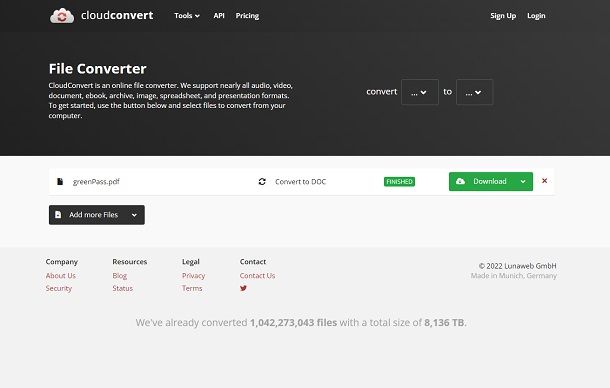
CloudConvert è un convertitore online che consente di trasformare documenti, immagini, video e tanti altri tipi di file direttamente dal browser. Si può usare gratis fino a 25 conversioni al giorno, dopodiché occorre acquistare a uno dei pacchetti a pagamento.
Per usufruire del servizio, recati sulla sua pagina principale, fai clic sul menu a tendina alla destra della voce convert e seleziona l'estensione di partenza del documento: in questo caso PDF (puoi cercare immediatamente il formato senza perder tempo tra le tantisime estensioni, ti basta digitare PDF dove c'è scritto Search Format).
Ora devi scegliere anche il formato di destinazione, clicca quindi sul menu a tendina alla destra della voce to e scegli DOCX o DOC per avere un documento Word editabile. Dopo aver effettuato questa procedura preliminare, puoi cliccare sul pulsante Select File, in modo da caricare i documenti, dopodiché non ti resta altro da fare che fare clic su Convert.
Vedrai una barra di caricamento con scritto Waiting, attendi che la procedura di upload e successivamente quella di conversione siano completate (il tempo di attesa potrebbe variare in base alla velocità della tua connessione Internet e della dimensione del file da convertire). Quando apparirà la dicitura Finished, potrai cliccare su Download per scaricare immediatamente il file. Tutto molto semplice, no?
Google Documenti
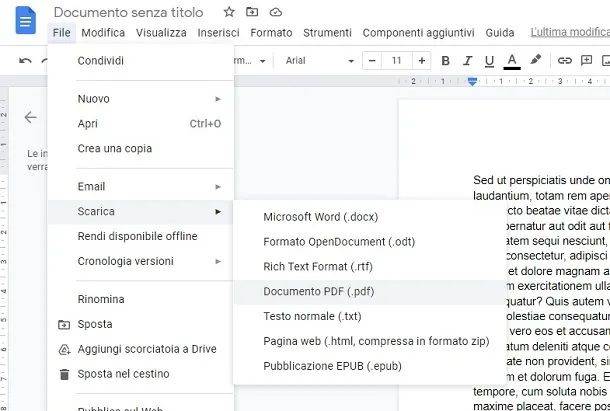
Anche Google offre la sua soluzione a come trasformare un file PDF in Word modificabile, tramite il servizio Google Documenti facente parte della suite Google Drive, accessibile online in cloud senza dover scaricare e installare alcunché.
Avrai naturalmente bisogno di un account Google per effettuare l'accesso, dopodiché raggiungi la pagina principale del tuo Google Drive e fai clic sul pulsante con scritto Nuovo, dopodiché, dal menu a tendina, seleziona Caricamento di File.
Cerca il tuo documento PDF all'interno del computer e, dopo averlo evidenziato, fai clic su Apri in basso a destra. Dovrai attendere il caricamento del file sul cloud (puoi verificare lo stato di avanzamento nella stessa pagina di Google Drive in basso a destra). Quando vedrai la scritta caricamento completato, sarai pronto a procedere alla fase successiva.
Cerca il file sul Drive e poi clicca sul PDF con il tasto destro del mouse, scegli poi dal menu Apri con > Documenti Google. Il file verrà immediatamente convertito in una versione con i testi modificabili (a eccezione delle scritte impresse nelle immagini) e potrai così lavorare sul documento online e, al termine, potrai fare clic su File, in alto a sinistra, procedendo poi con Scarica > Microsoft Word (.docx), ottenendo così un documento Word. Se invece preferisci preservare nuovamente il file come PDF, fai clic su File > Scarica > Documento PDF (.pdf).
Free Online OCR
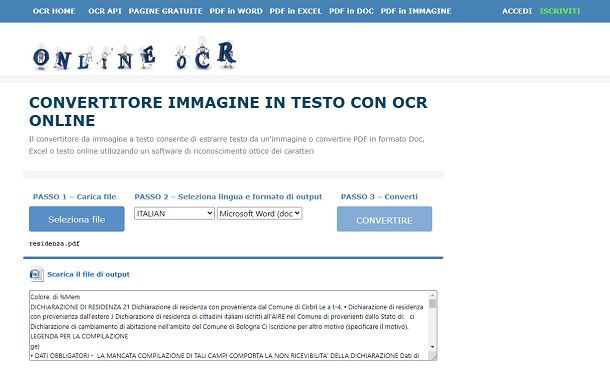
Free Online OCR è la soluzione che fa per te se hai un PDF con immagini che presentano testi impressi e, di conseguenza, tutti gli altri strumenti che ti ho presentato non hanno restituito risultati soddisfacenti. Proprio come suggerisce il nome, puoi usufruire del servizio online in maniera gratuita, ti basta raggiungere il sito ufficiale Free Online OCR.
Dalla home page, fai clic su Seleziona file e carica il tuo PDF, sotto la dicitura Passo 2, clicca sul primo menu a tendina per selezionare Italian come lingua d'origine. Nel secondo menu a tendina scegli Microsoft Word (docx) e, quando sei pronto, clicca sul pulsante Converti sotto la voce Passo 3. Apparirà una scritta con scritto waiting… e poi in lavorazione…: quando potrai scaricare il documento troverai un link con scritto Scarica il file di output, clicca su questa voce per avviare il download.
Ora non resta altro da fare che aprire il documento appena scaricato con un editor di testo qualsiasi per effettuare le modifiche di cui necessiti. Ti segnalo che questo sistema ha comunque dei limiti e, se l'immagine non presenta testi chiari e immediatamente riconoscibili, i risultati potrebbero essere tutt'altro che ottimali. Assicurati quindi che la scansione originale sia chiara, leggibile e priva di zone d'ombra.
Come trasformare un file PDF in Word su iPhone e Android
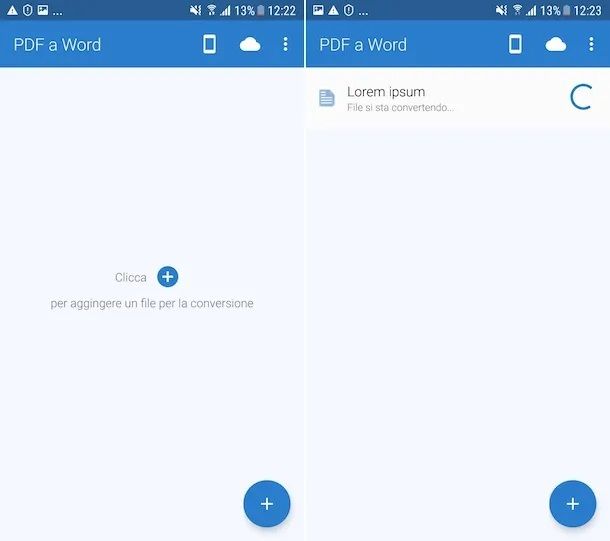
Se non hai a disposizione un computer, sei attualmente fuori casa e hai urgentemente bisogno di convertire un file PDF in Word tramite il tuo smartphone o tablet, sappi che esistono delle applicazioni che fanno esattamente al caso tuo. Ecco quelle più convincenti, sia per Android sia per iOS.
- iLovePDF (Android/iOS/iPadOS) – applicazione gratuita con un limite di caricamento legato alle dimensioni del file PDF. Per sbloccare la versione completa bisogna procedere con acquisti in-app con costi a partire da 5,99 euro.
- Able2Doc PDF to Word Converter (Android/iOS/iPadOS) – l'applicazione, come le altre che ti ho presentato, è gratuita, tuttavia i tempi di conversione sono molto lunghi. Per velocizzare la procedura è necessario effettuare acquisti in-app a partire da 3,49 euro.
- Convertitore PDF a Word (Android/iOS/iPadOS) – permette di convertire i file PDF in documenti Word modificabili. Puoi scaricarla gratuitamente ma il tempo di conversione non è immediato e si riceve una notifica quando il file è pronto. Sono presenti anche acquisti in-app per poter utilizzare funzioni aggiuntive come per esempio un incremento della velocità di conversione dei file.
Altre soluzioni utili
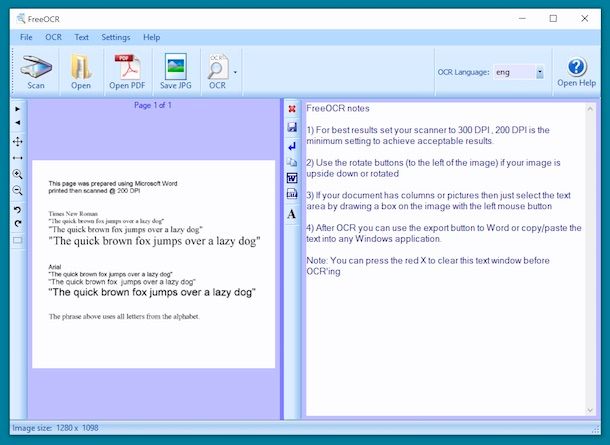
Queste erano solo alcune delle soluzioni per trasformare file PDF in documenti modificabili Word, tuttavia esistono molte altre opzioni, come per esempio i programmi per OCR, che sono quelli che consentono di superare l'ormai famoso problema dei PDF ottenuti da scansioni in formato immagine, in modo da ricavarne del testo editabile. Questo acronimo, infatti, sta per Optical Character Recognition e si basa su una tecnologia che può estrarre i testi da immagini e, dunque, renderli modificabili con programmi di scrittura come Word.
Se la cosa ti incuriosisce e vuoi approfondire l'argomento, allora ho la guida che fa esattamente al caso tuo. Segui il link per trovare i programmi per OCR attualmente più interessanti.

Autore
Salvatore Aranzulla
Salvatore Aranzulla è il blogger e divulgatore informatico più letto in Italia. Noto per aver scoperto delle vulnerabilità nei siti di Google e Microsoft. Collabora con riviste di informatica e cura la rubrica tecnologica del quotidiano Il Messaggero. È il fondatore di Aranzulla.it, uno dei trenta siti più visitati d'Italia, nel quale risponde con semplicità a migliaia di dubbi di tipo informatico. Ha pubblicato per Mondadori e Mondadori Informatica.






